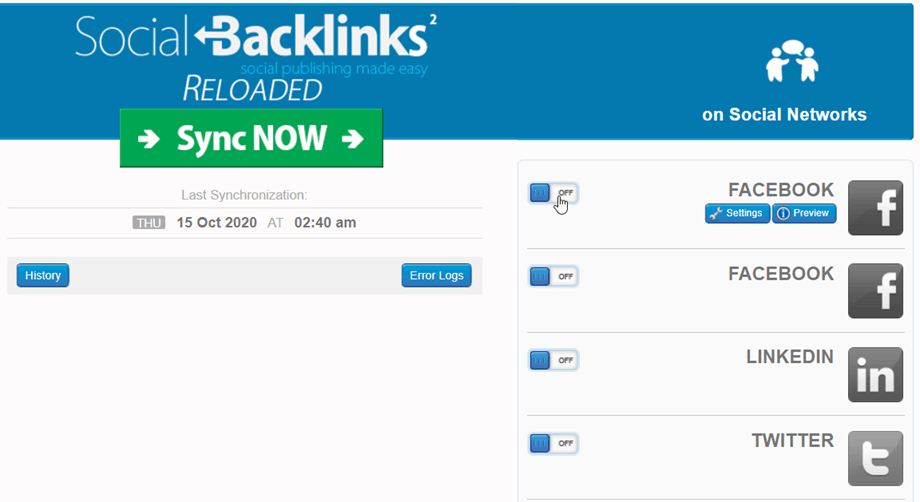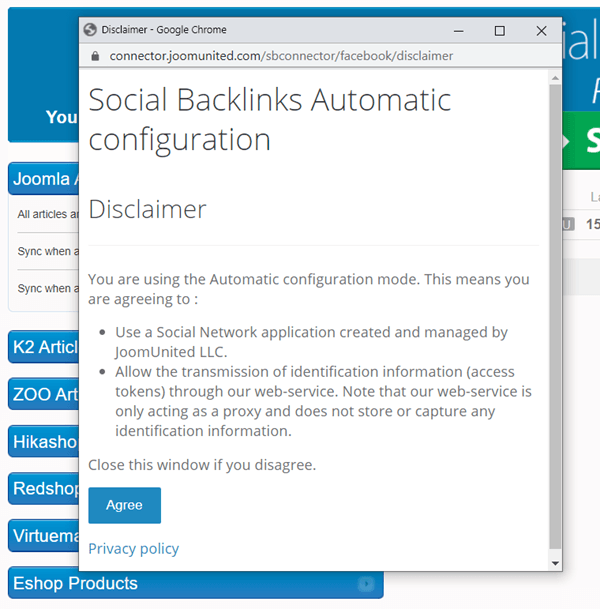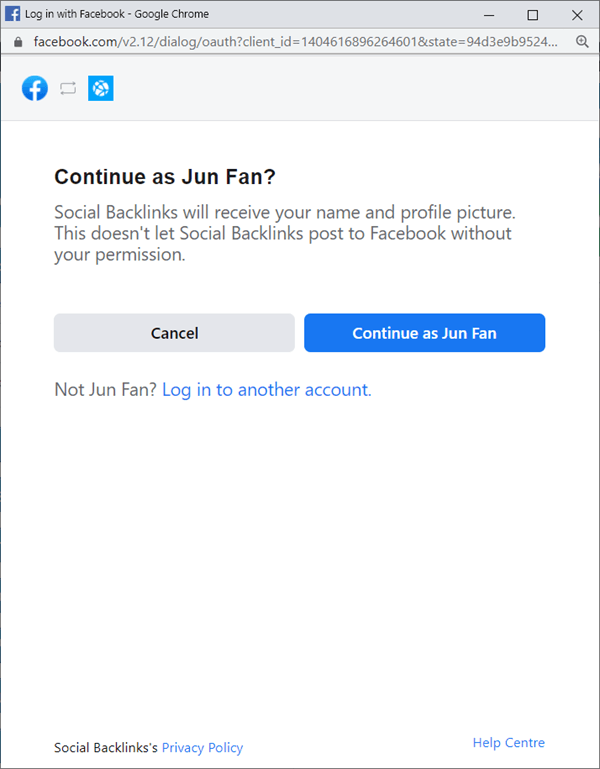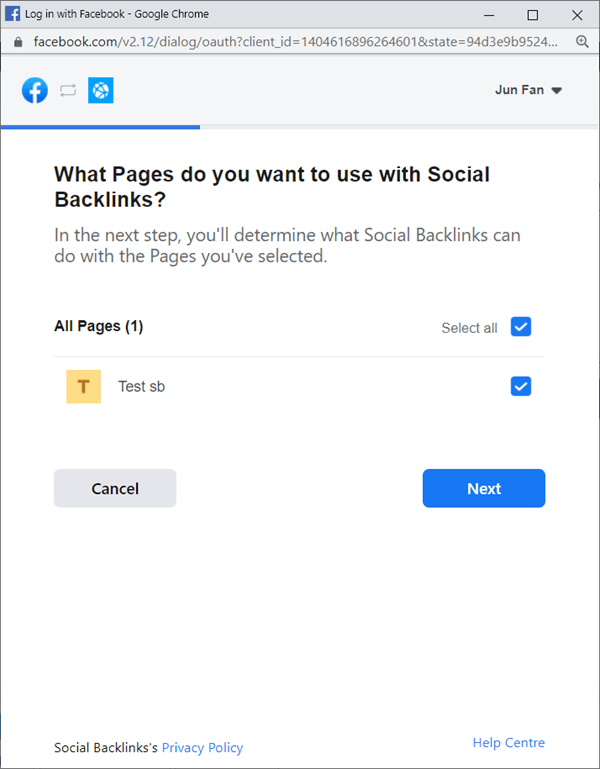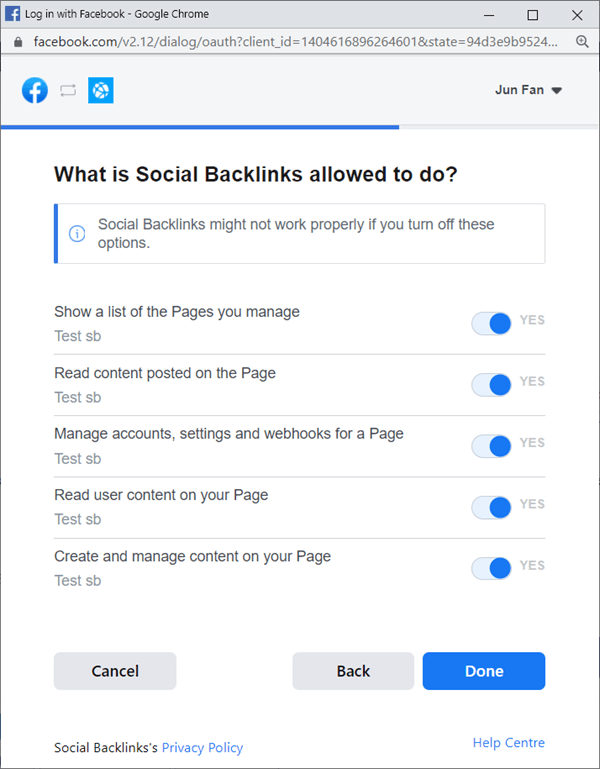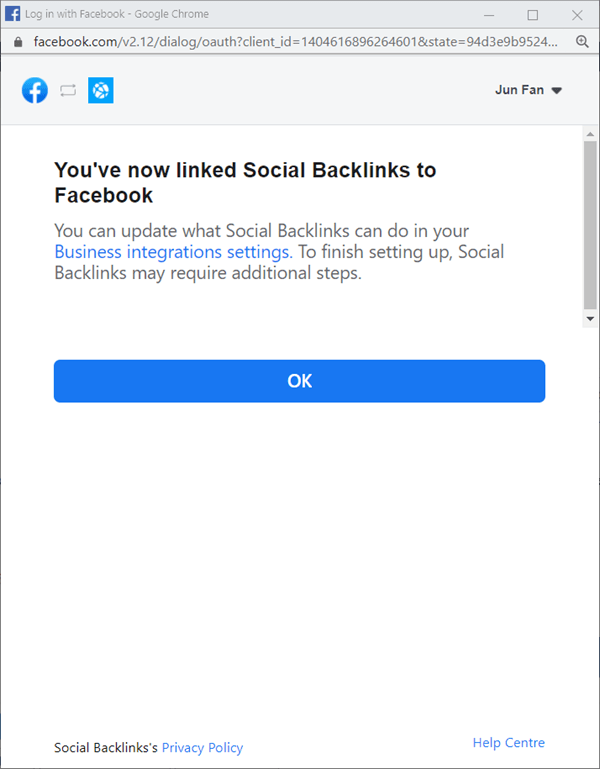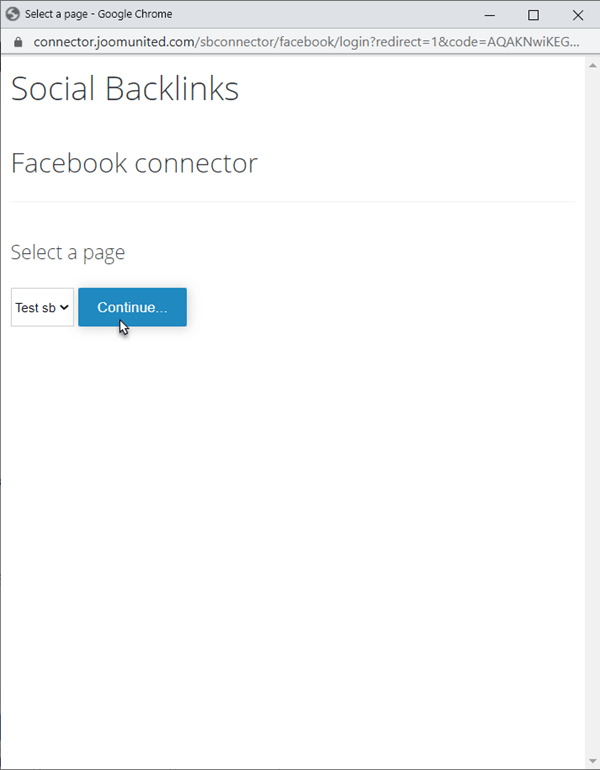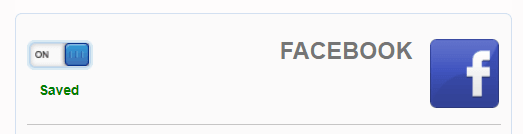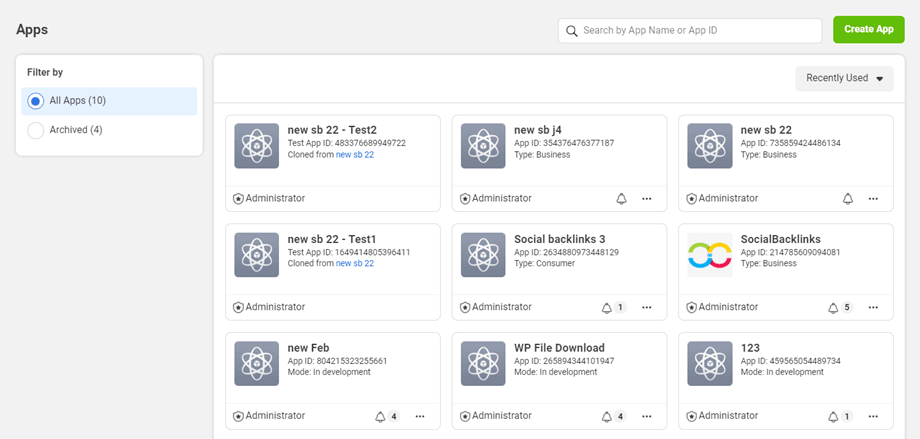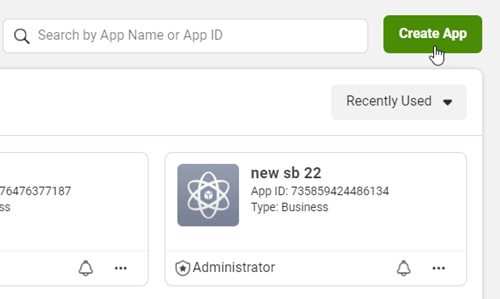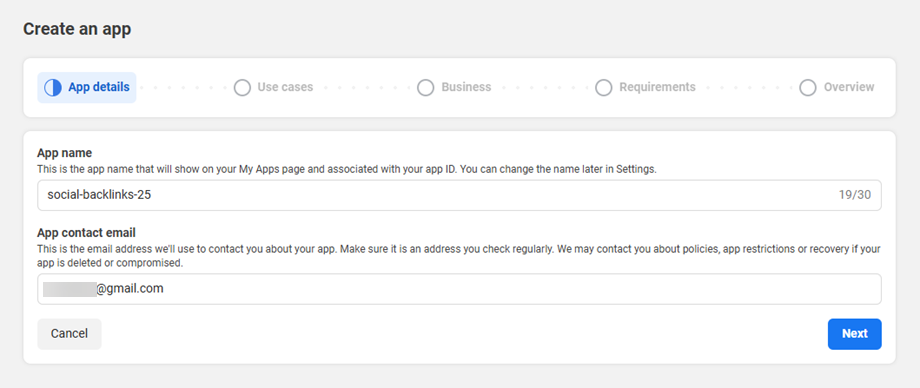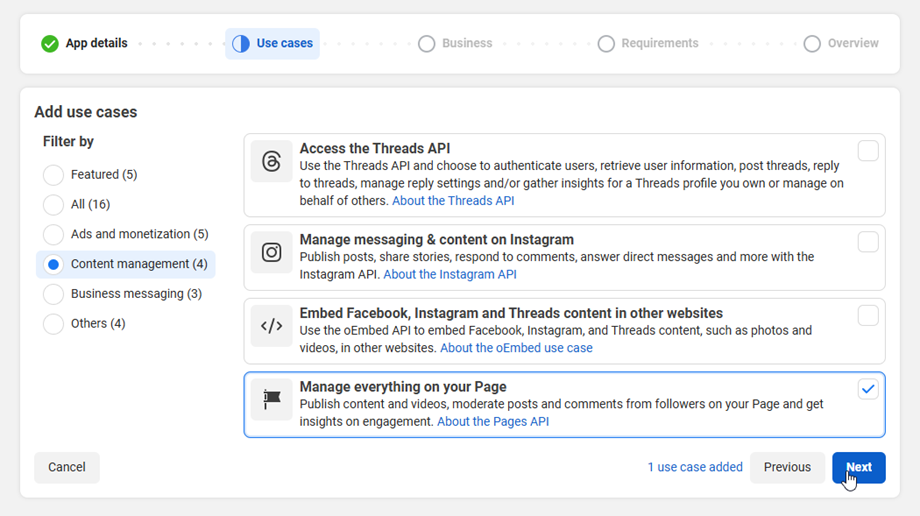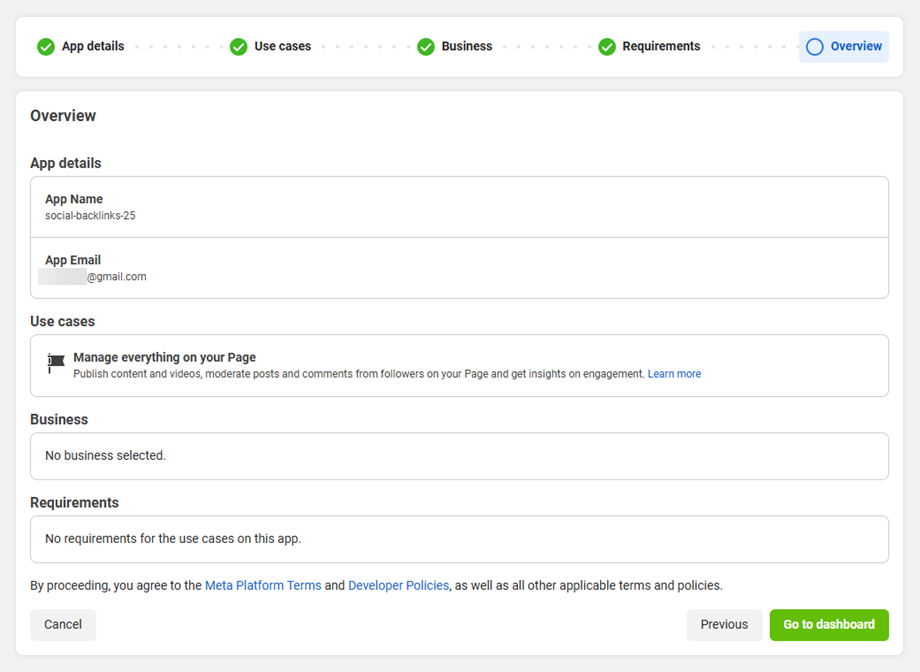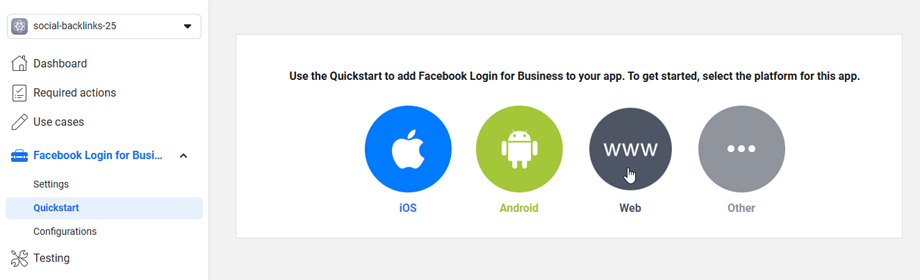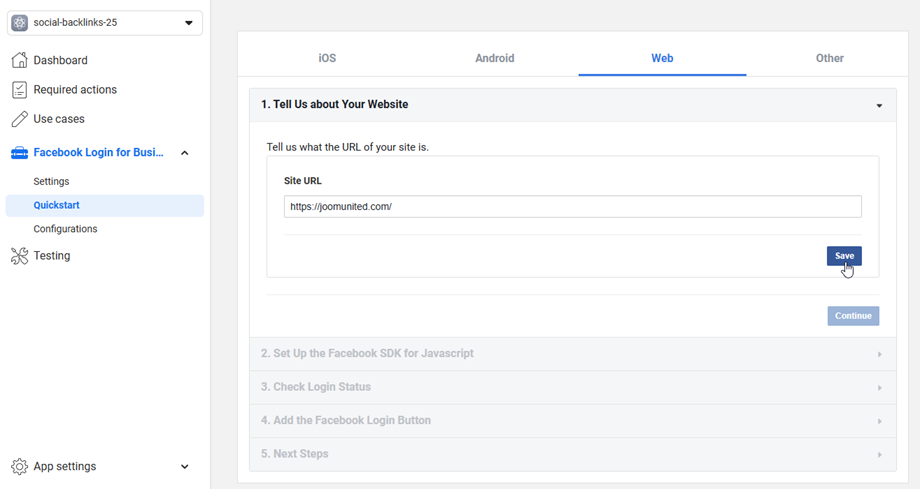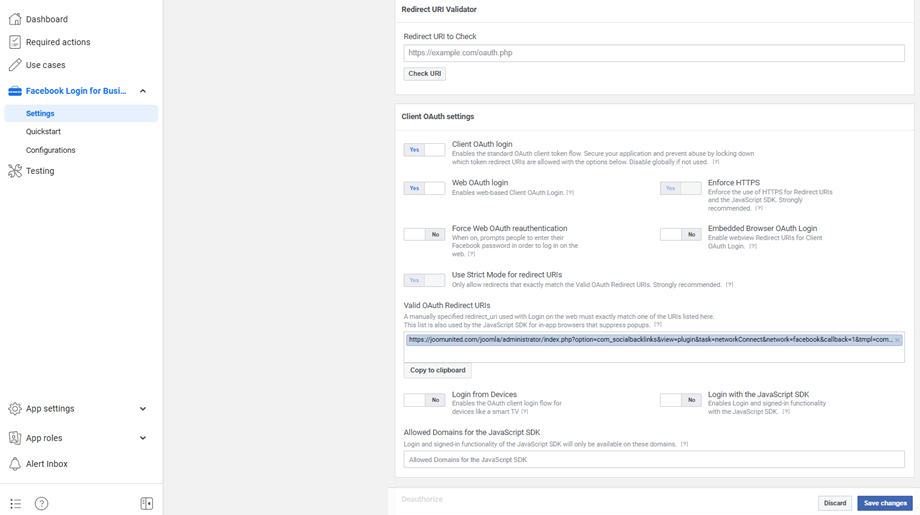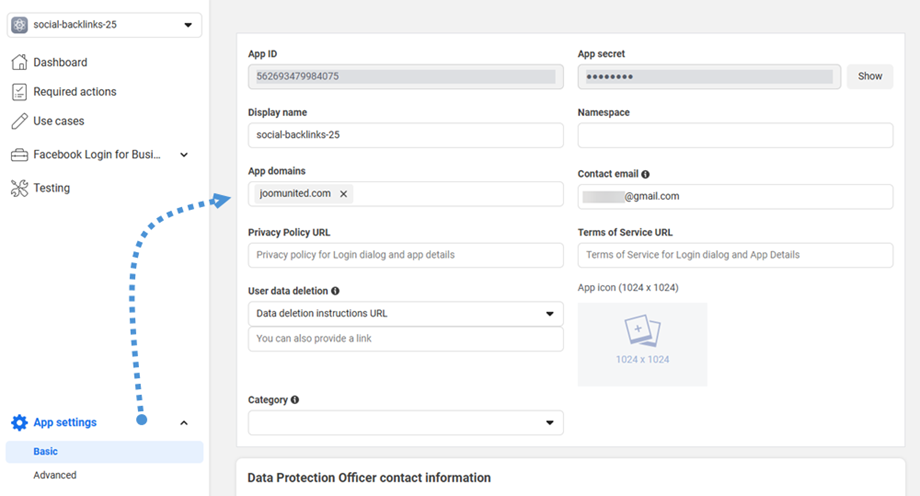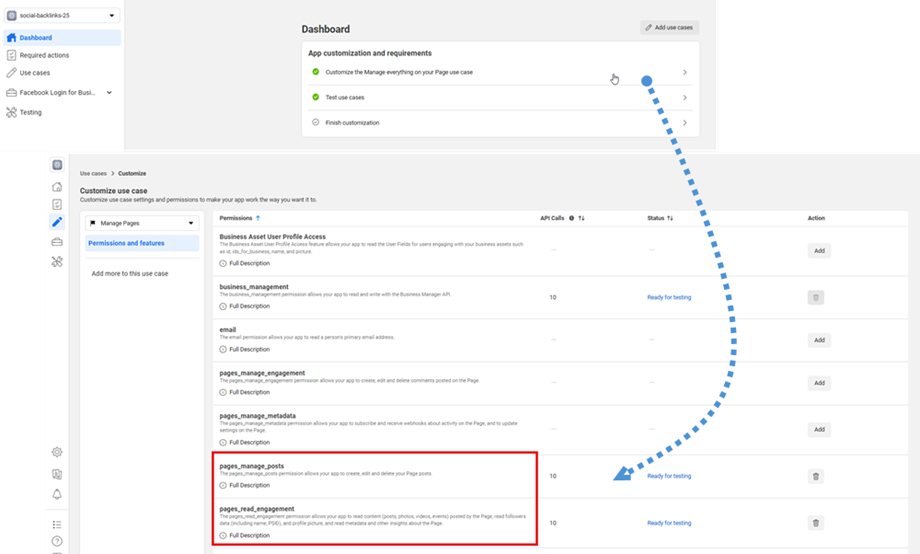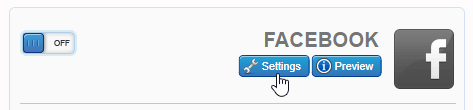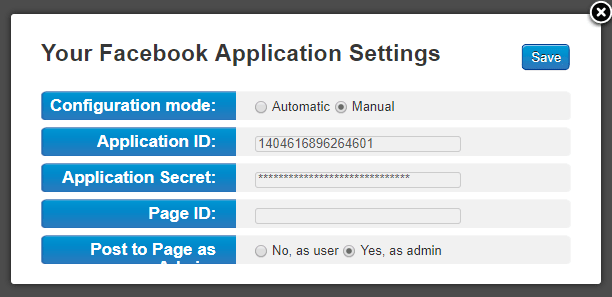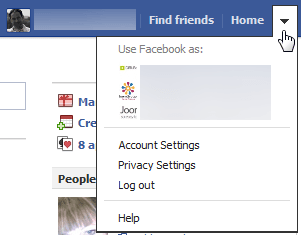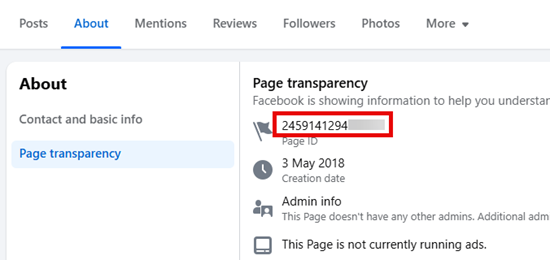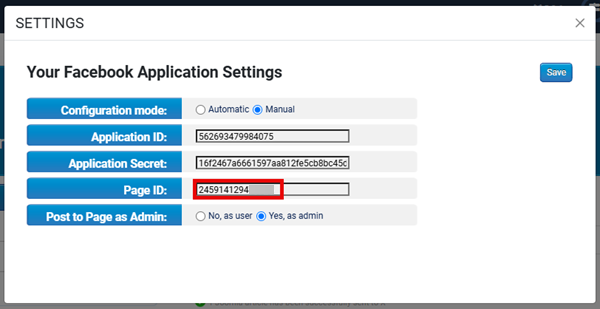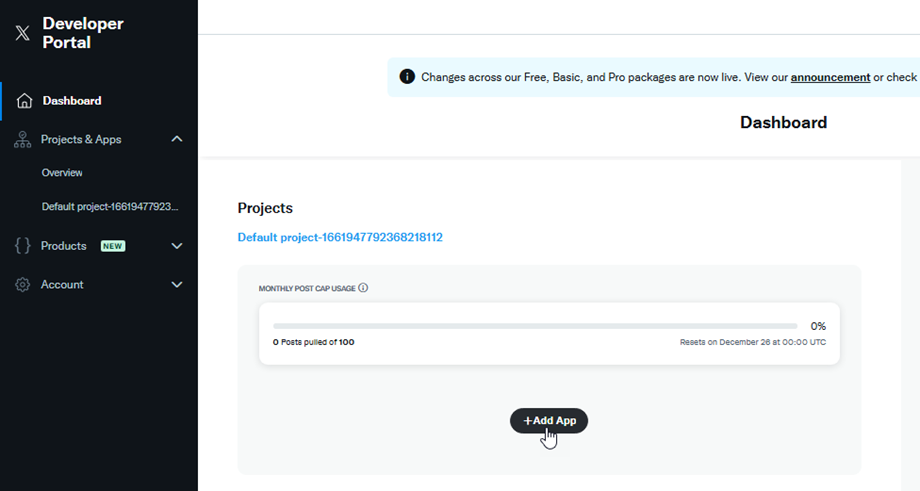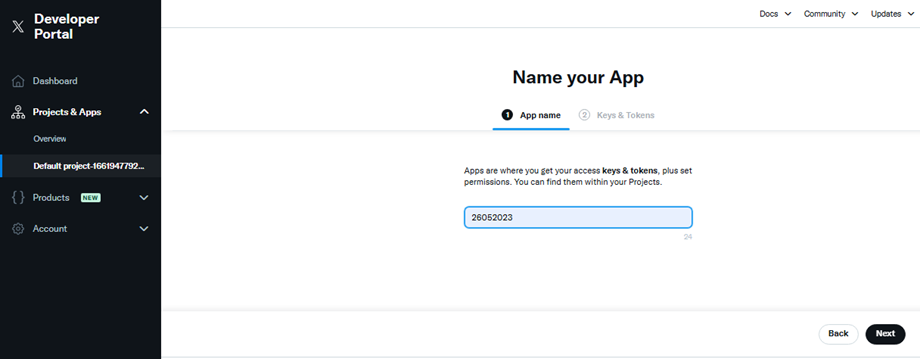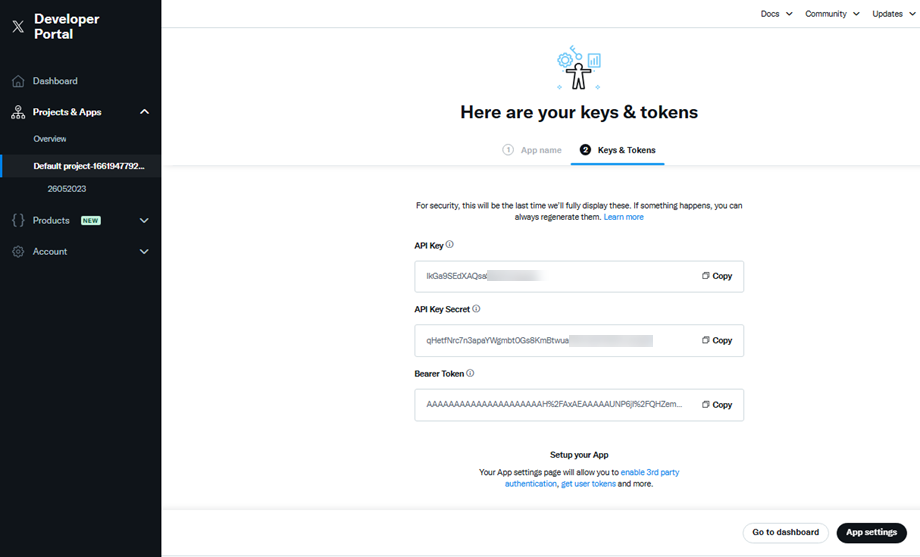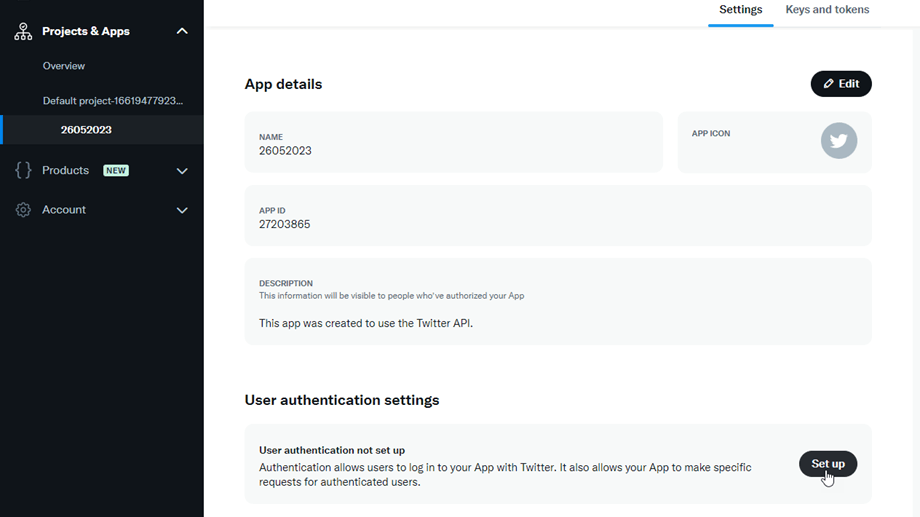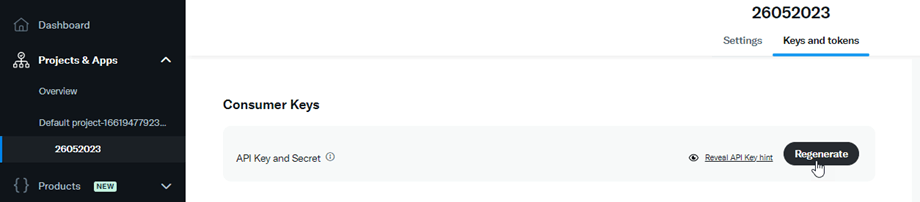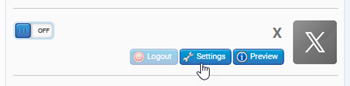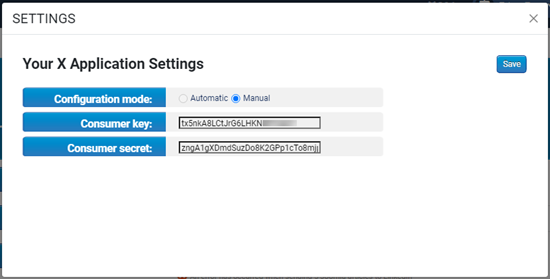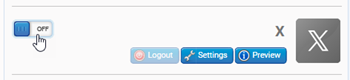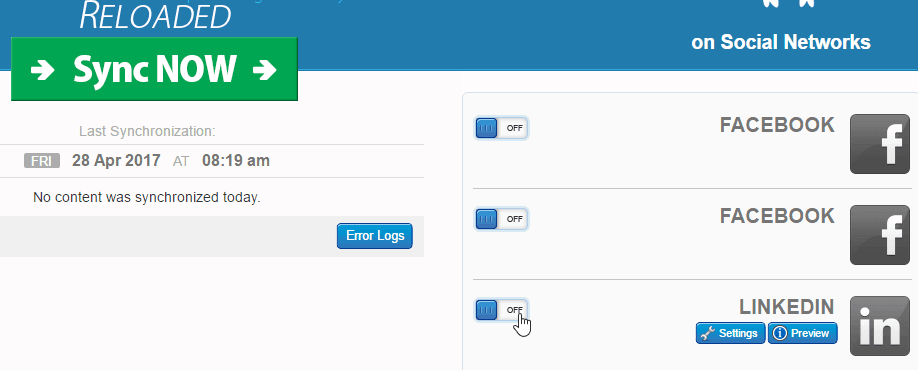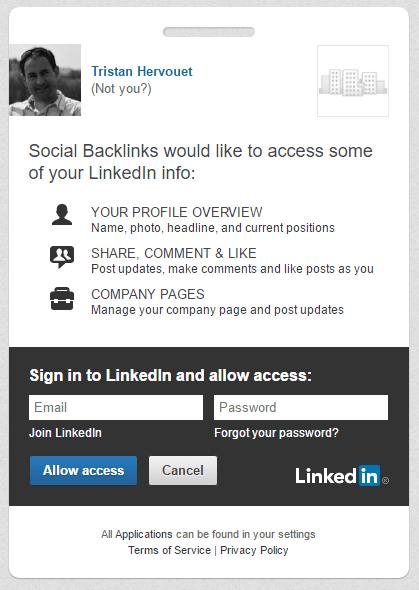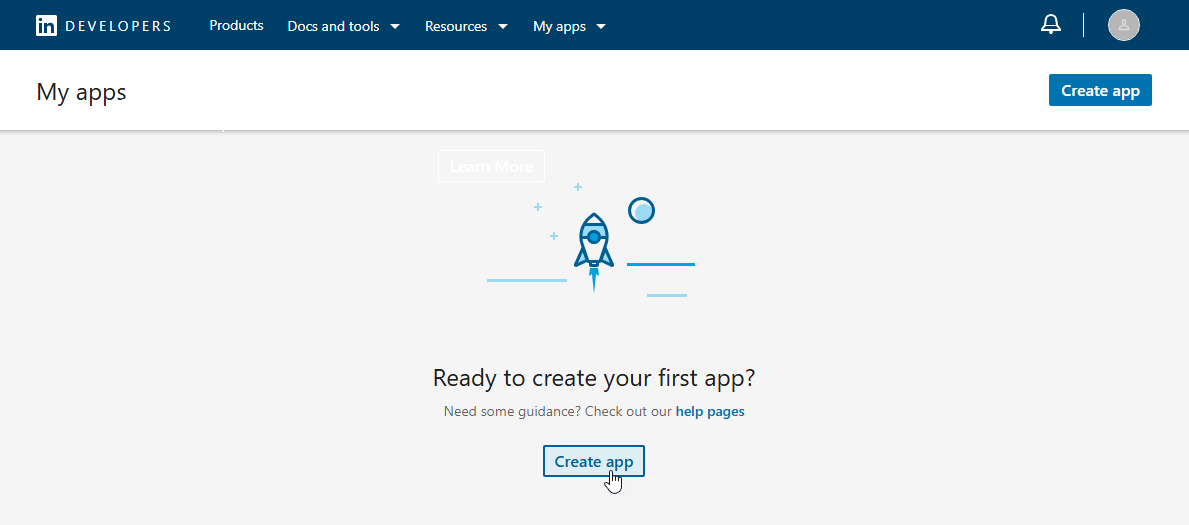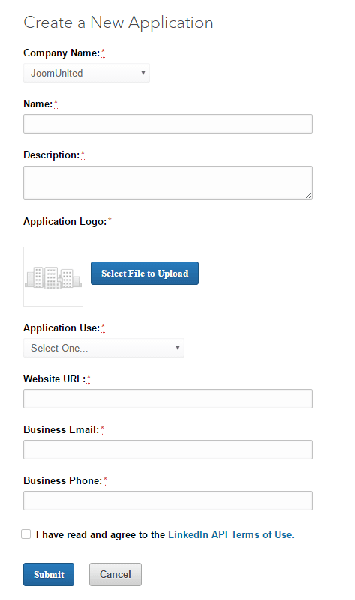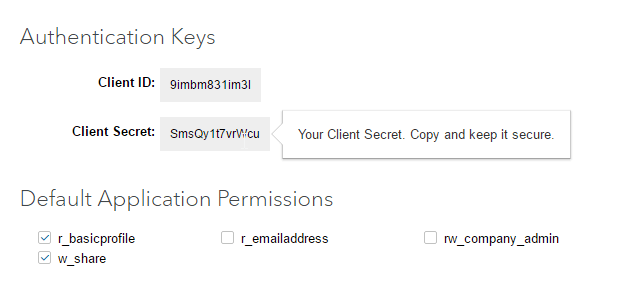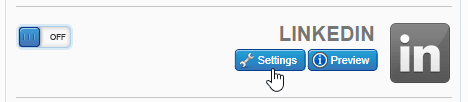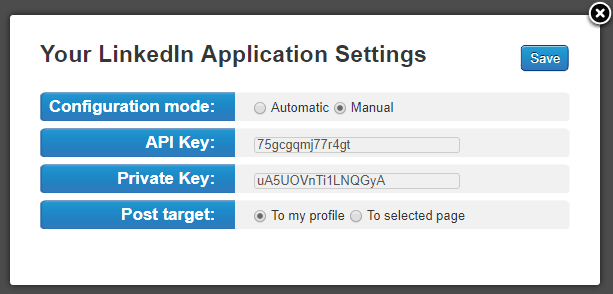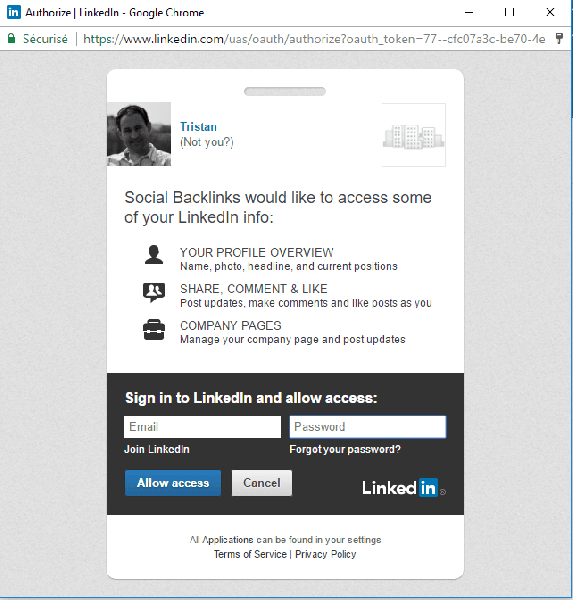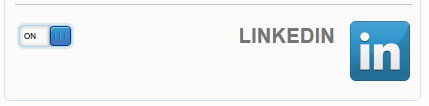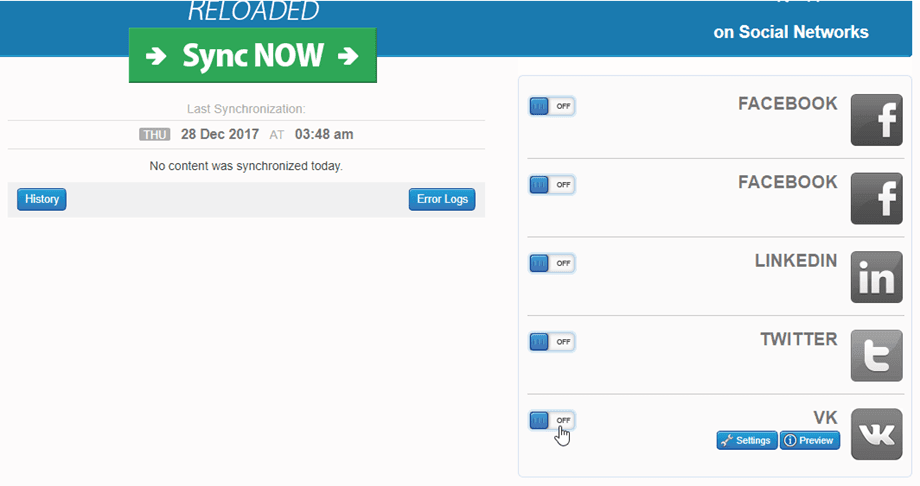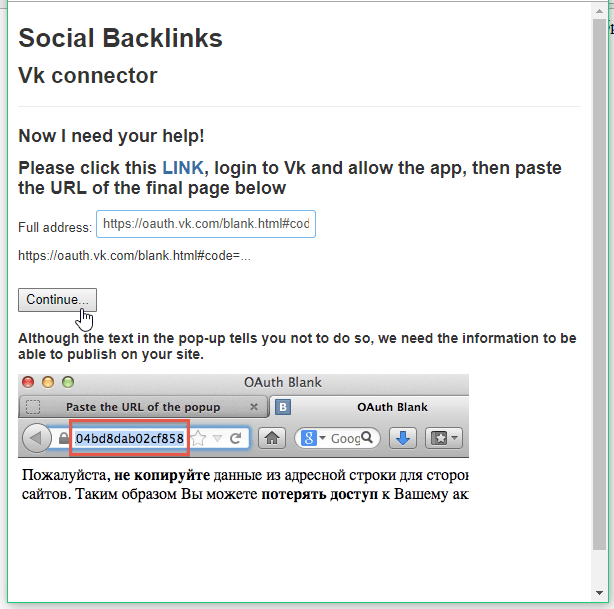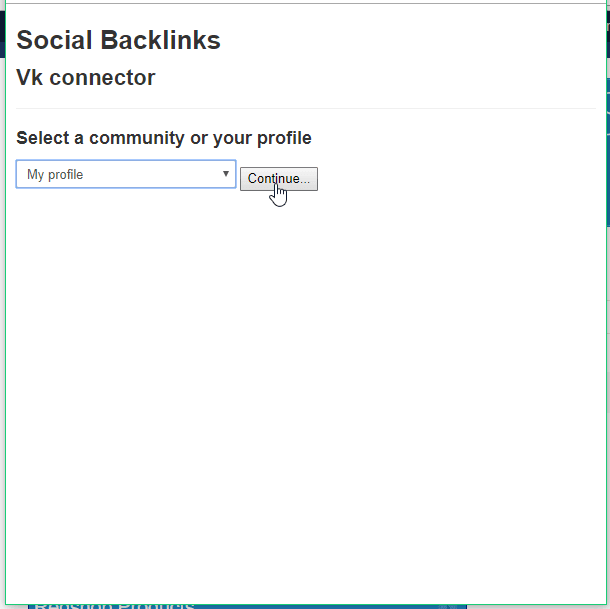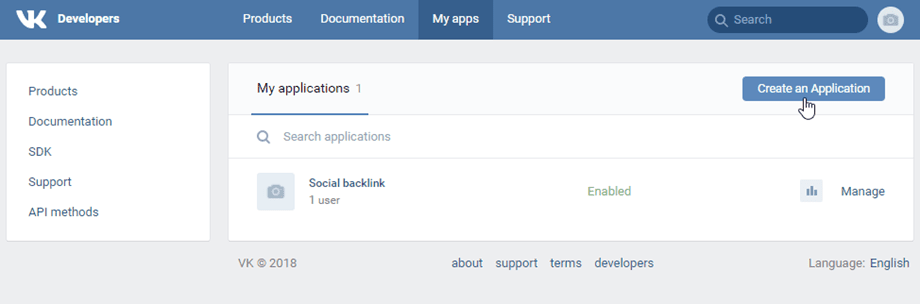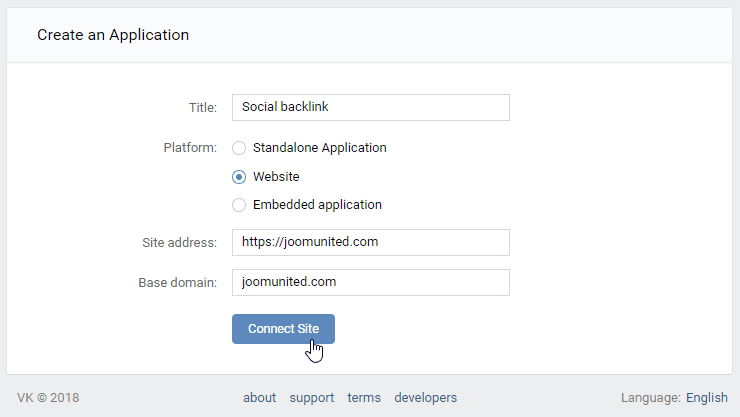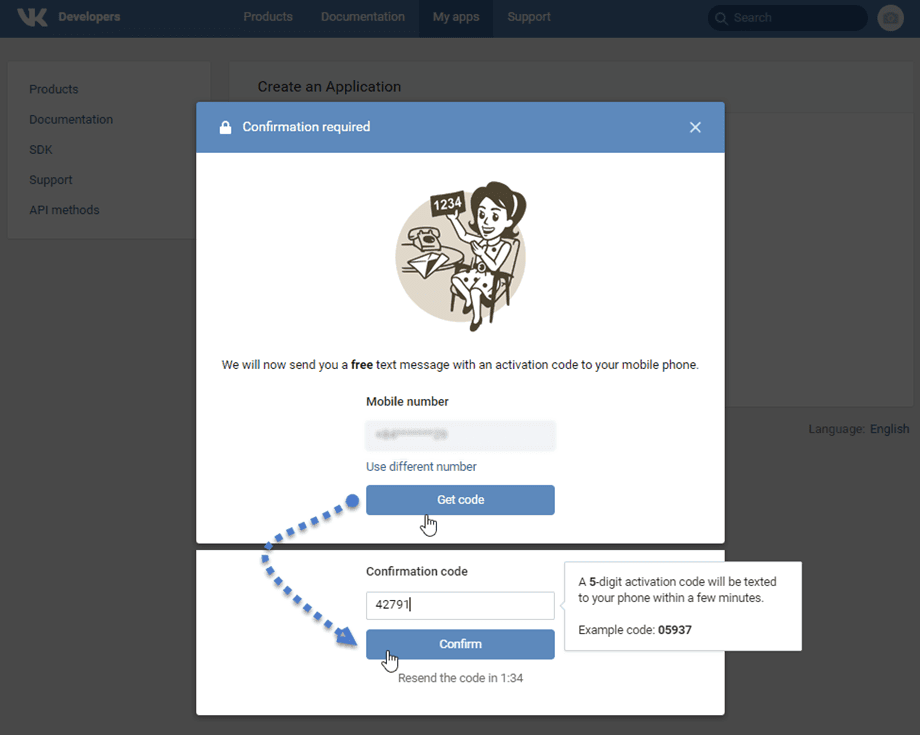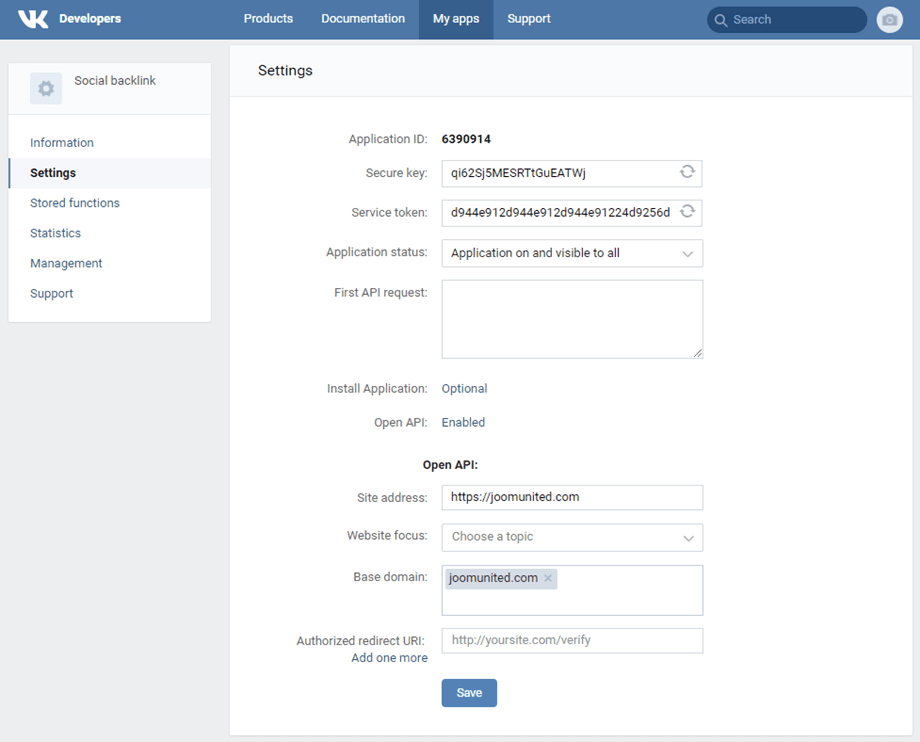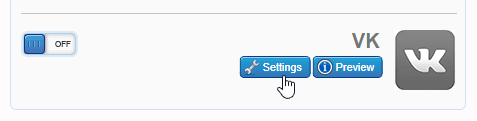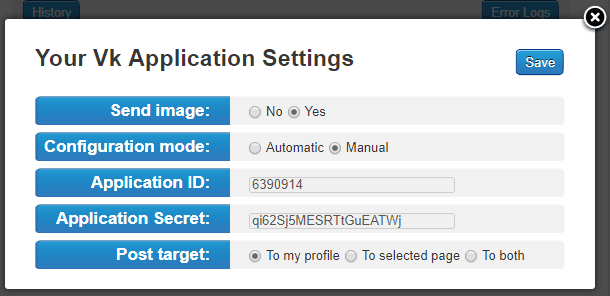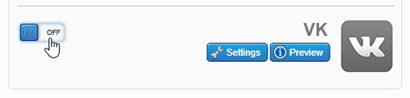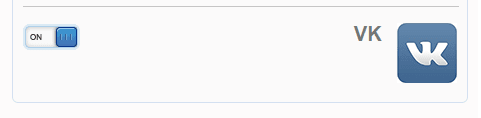Social Backlinks: การเชื่อมต่อเครือข่าย
1. เข้าสู่ระบบ Facebook อัตโนมัติ
ในการโพสต์บน Facebook โดยอัตโนมัติ มี 2 วิธี:
- ใช้แอพของเรา ด้วยการเข้าสู่ระบบ Facebook ครั้งเดียว: วิธีที่เร็วที่สุด รายละเอียดด้านล่าง
- ใช้แอพของคุณที่ สร้างบน Facebook เพื่อรับคีย์ API และ/หรือรหัสลับ: ดีกว่าสำหรับการโพสต์โซเชียลในปริมาณมาก
เราได้สร้างแอพ Facebook โดยเฉพาะเพื่อช่วยให้คุณโพสต์บนโซเชียลเน็ตเวิร์กได้อย่างง่ายดาย จาก มุมมององค์ประกอบ Social Backlinks คลิกปุ่ม ปิด/เปิด
จากนั้นยอมรับข้อจำกัดความรับผิดชอบที่จะเปิดในป๊อปอัป
จากนั้นคุณต้องเชื่อมต่อกับบัญชี Facebook ของคุณเพื่อโพสต์บนเพจ คลิกที่ปุ่ม Continue as...
จากนั้นเลือกเพจ Facebook ที่คุณต้องการโพสต์ คลิกที่ ปุ่มถัดไป
หลังจากนั้นคุณต้องเลือกการ อนุญาต Social Backlinks ด้วยเพจที่คุณเลือก คลิก ปุ่มเสร็จสิ้น
คุณได้เชื่อมโยง Social Backlinks กับ Facebook แล้ว คลิกที่ ปุ่มตกลง
จากนั้นในป๊อปอัปที่มีหน้าที่เลือกด้านบน ให้คลิก ปุ่มดำเนินการต่อ เพื่อเสร็จสิ้น
มันจบแล้ว! คุณเชื่อมต่อแล้ว และปุ่มจะเปิด ขึ้น คุณสามารถเริ่มโพสต์บนเพจ Facebook ได้
2. เชื่อมต่อกับ Facebook โดยใช้แอพ
เข้าสู่ระบบพอร์ทัลนักพัฒนา Facebook
ในการรับรหัสแอพและความลับของแอพจาก Facebook ให้เข้าสู่ระบบด้วยบัญชี Facebook ของคุณที่: https://developers.facebook.com/apps แอพ
ทั้งหมดของคุณจะปรากฏที่นั่น
สร้างแอพ
จากนั้นคลิกที่ สร้างแอป ที่มุมขวา
ชื่ออินพุตสำหรับแอพ
ถัดไปเลือก ใช้เคส - จัดการทุกอย่างในหน้าของคุณ
จากนั้นทำตามขั้นตอนถัดไปเพื่อส่งผ่าน แท็บ ธุรกิจ และ ข้อกำหนด และไปที่ขั้นตอนสุดท้าย คลิกเพื่อ ไปที่ ปุ่ม
หลังจากนั้นนำทางไปยัง Facebook เข้าสู่ระบบสำหรับธุรกิจ> QuickStart เลือก เว็บ
ป้อน URL ไซต์ จากนั้นคลิกที่ ปุ่ม บันทึก
จากนั้นย้ายไปที่ การตั้งค่า> การตั้งค่า OAUTH ไคลเอนต์ ป้อน URL ของคุณที่ OAUTH เปลี่ยนเส้นทาง URIS ที่ถูก ต้อง ด้วยบัญชี Facebook ที่ 1 URL การเปลี่ยนเส้นทางของคุณควรเป็น: https://your-domain.com/administrator/index.php?option=com_socialbacklinks&view=plugin&task=networkconnect&network=facebook
บัญชี Facebook ที่ 2 URL เปลี่ยนเส้นทางของคุณควรเป็น: https://your-domain.com/administrator/index.php?option=com_socialbacklinks&view=plugin&task=networkConnect&network=facebook2&callback=1&tmpl=component
หลังจากนั้นคลิกที่ ปุ่ม บันทึกการเปลี่ยนแปลง
ไปที่ การตั้งค่าแอพ> พื้นฐาน ทางเมนูด้านซ้ายจากนั้นเติม โดเมนแอป ด้วยโดเมนเว็บไซต์ของคุณ (ไม่มี https: // www) และ URL (พร้อม https: // www)
เสร็จแล้ว! คุณเพิ่งสร้างแอพ Facebook ให้คุณ ตอนนี้คุณสามารถคว้า รหัสแอป และ แอ พลับ คุณจะต้องเติมทั้ง การตั้งค่า Social Backlinks
หากคุณมีปัญหาเกี่ยวกับการอนุญาตโปรดนำทางไปที่ แดชบอร์ด คลิกที่ ปรับแต่งการจัดการทุกอย่างในเคสใช้หน้าเว็บของ คุณ จากนั้นคลิก เพิ่ม สำหรับสองสิทธิ์ต่อไปนี้:
- PAGES_MANAGE_POSTS
- PAGES_READ_ENGEGUATION
เพิ่ม App ID และ App secret ใน Social Backlinks
คุณควรกรอกอย่างน้อย 2 ช่องในการกำหนดค่า Facebook เพื่อเชื่อมต่อ ขั้นแรกให้วางเมาส์ไว้เหนือบล็อก Facebook ทางด้านขวาของหน้าจอ จากนั้นคลิกที่ปุ่ม "การตั้งค่า"
จำเป็นต้องกรอกสองฟิลด์ดังกล่าวเพื่อโพสต์บนบัญชีเพจ Facebook ของคุณ วาง ID แอพและความลับของแอพ จากนั้นทำตามขั้นตอนถัดไปเพื่อเชื่อมต่อหน้า Facebook ของคุณ
โพสต์ลงเพจเฟสบุ๊ค
ลิงก์ย้อนกลับโซเชียลนั้นฉลาด ด้วย App ID และ App Secret ของคุณ ส่วนขยายจะตรวจจับหน้าที่เชื่อมโยงกับบัญชีของคุณ ดังนั้นเพื่อที่จะโพสต์บนเพจที่เชื่อมโยงกับบัญชี Facebook ของคุณ คุณเพียงแค่ต้องได้รับ ID เพจ
A. ไปที่หน้าที่เชื่อมโยงกับบัญชีของคุณจากโปรไฟล์ของคุณ
B. รับรหัสหน้าของคุณที่ เกี่ยวกับ> ความโปร่งใสของ หน้า
C. กรอกหมายเลขใน Social Backlinks เพื่อโพสต์ในหน้าเหมาะสม
คุณสามารถ "โพสต์ในฐานะผู้ใช้" เช่นมีคนโพสต์บนวอลล์ของคุณหรือ "โพสต์ในฐานะผู้ดูแลระบบ" เช่นเดียวกับผู้ดูแลเพจ
บัญชีเพจ Facebook ของคุณได้รับการกำหนดค่าแล้ว แต่ยังไม่ได้เชื่อมต่อ คุณเพียงแค่ต้องเข้าสู่ระบบบัญชีของคุณโดยคลิกที่ ปุ่ม "เปิด " จากนั้นคุณจะได้รับป๊อปอัปการอนุญาตเพื่อเผยแพร่บนบัญชีเพจ Facebook ทั้งหมดของคุณ
ยินดีด้วย คุณเชื่อมต่อกับ Facebook สำเร็จแล้ว!
ลงเฟสบุ๊คกลุ่ม
นี่ไม่ใช่สิ่งที่รวมอยู่ใน API แต่เป็นการหลอกลวง
ดำเนินการตั้งค่าด้วยตนเอง - ตรวจสอบให้แน่ใจว่าแอปของคุณมีสิทธิ์ดังต่อไปนี้: publish_actions user_groups
ไปที่ http://lookup-id.com/ และป้อน URL ไปยังกลุ่ม Facebook ของคุณ
ใช้ ID ที่ให้และใส่สิ่งนั้นใน page_id ภายในการตั้งค่า
และให้แน่ใจว่าคุณ "โพสต์ในฐานะผู้ใช้" และมันจะทำงานได้ดี
3. เชื่อมต่อกับ X โดยใช้แอพ
คุณสามารถเชื่อมต่อบัญชี X โดยใช้แอปของคุณเอง ก่อนอื่น คุณควรสร้างแอปพลิเคชัน X ที่นี่: https://developer.x.com/en/portal/dashboard
เชื่อมต่อกับบัญชี X ของคุณ จากนั้นคุณจะได้รับเชิญให้สร้างแอป คลิกที่ ปุ่ม เพิ่มแอป
จากนั้นป้อนฟิลด์เพื่อตั้งชื่อแอป ซึ่งควรเป็นตัวเลข และคลิกที่ ปุ่ม ถัดไป
ที่ คีย์และโทเค็น ให้บันทึก คีย์ API และ ความลับของคีย์ API เพื่อเชื่อมต่อแอป จากนั้นคลิกที่ การตั้งค่าแอพ สำหรับขั้นตอนต่อไป
ที่โครงการปัจจุบัน ไปที่แท็บ การตั้งค่า > ส่วนการตั้งค่าการรับรองความถูกต้องผู้ใช้ และคลิกที่ ปุ่ม ตั้งค่า
จากนั้นใน การตั้งค่าการตรวจสอบสิทธิ์ผู้ใช้ คุณจะต้องกรอกข้อมูลในฟิลด์บังคับ:
- สิทธิ์ของแอป:
- เลือก ตัวเลือก อ่านและเขียน
- ประเภทของแอพ
- เลือก ตัวเลือก Web App, Automated App หรือ Bot
- ข้อมูลแอพ:
- URL โทรกลับ: รวม "socialbacklinks/x/callback " เช่น: https://joomunited.com/socialbacklinks/x/callback
- URL ของเว็บไซต์: https://joounited.com/
หลังจากเสร็จสิ้นกระบวนการให้คลิกที่ ปุ่ม บันทึก คุณจะเห็น OAth 2.0 Client ID และ Client Secret แต่โปรดทราบว่าเราจะไม่ใช้สิ่งเหล่านี้ ให้ใช้คีย์ที่สร้างขึ้นในขั้นตอนก่อนหน้าแทน ตกลงตอนนี้ X App ของคุณพร้อมใช้งานแล้ว!
คุณสามารถสร้างคีย์ใหม่ได้ทุกเมื่อหากคุณลืมใน คีย์และโทเค็น > ส่วน คีย์ผู้ใช้
เพิ่มข้อมูลรับรอง X ใน Social Backlinks
ตอนนี้คุณสามารถคัดลอกรหัสผู้บริโภคและความลับของผู้บริโภคการกำหนดค่า X ของ Social Backlinks เพื่อเชื่อมต่อได้ ขั้นแรกให้วางเมาส์ไว้เหนือบล็อก X ที่ด้านขวาของหน้าจอ จากนั้นคลิกที่ ปุ่ม "การตั้งค่า"
คัดลอกและวาง คีย์ API และ คีย์ลับ API จากนั้นคลิกที่ ปุ่ม บันทึก
บัญชี X ของคุณได้รับการกำหนดค่าแล้ว แต่ยังไม่ได้เชื่อมต่อ คุณเพียงแค่ต้องเข้าสู่ระบบบัญชีของคุณโดยคลิกที่ ปุ่ม X On
คุณจะได้รับเชิญจาก X ให้เชื่อมต่อกับบัญชีของคุณ กรุณากรอกชื่อผู้ใช้และรหัสผ่านของคุณแล้วคุณจะเชื่อมต่อโดยอัตโนมัติด้วย Social Backlinks สังคม จากนั้นคลิกที่ ปุ่ม อนุญาตแอป
รีเฟรชหน้าและคลิกที่ปุ่มสลับ ยินดีด้วย การเชื่อมต่อ X สำเร็จ!
4. การเชื่อมต่ออัตโนมัติของ LinkedIn
เราได้สร้างแอพ LinkedIn โดยเฉพาะเพื่อช่วยให้คุณโพสต์บนโซเชียลเน็ตเวิร์กได้อย่างง่ายดาย จาก มุมมององค์ประกอบ Social Backlinks คลิกที่ปุ่ม ปิด/เปิดของ LinkedIn
จากนั้นตรวจสอบข้อจำกัดความรับผิดชอบและคุณจะถูกเปลี่ยนเส้นทางไปยังหน้าเข้าสู่ระบบ LinkedIn เข้าสู่ระบบด้วยบัญชีปกติของคุณ
เสร็จแล้ว LinkedIn เชื่อมต่อกับ Social Backlinksแล้ว
5. เชื่อมต่อกับ LinkedIn โดยใช้แอพ
ก่อนอื่นคุณต้องสร้างแอปพลิเคชัน LinkedIn ที่นี่: https://www.linkedin.com/developer/apps
จำเป็นต้องมีบัญชี LinkedIn จากนั้นกด Create Application
ในการรับรหัสผู้บริโภคและความลับของผู้บริโภค คุณจะต้องกรอกข้อมูลในฟิลด์ทั้งหมด
URL ของเว็บไซต์ต้องเป็นโดเมนเท่านั้น ไม่ใช่ URL ของโดเมนย่อย ตัวอย่าง URL ของเว็บไซต์: https://www.your-domain.com
เมื่อแอปพลิเคชันของคุณถูกสร้างขึ้น คุณจะได้รับการนวดที่ประสบความสำเร็จด้วยรหัส API และรหัสลับของคุณ
เพิ่มข้อมูลประจำตัว LinkedIn ใน Social Backlinks
คุณควรกรอก 2 ช่องในการกำหนดค่า LinkedIn ของ Social Backlinks เพื่อเชื่อมต่อ ขั้นแรกให้วางเมาส์ไว้เหนือบล็อก LinkedIn ทางด้านขวาของหน้าจอ จากนั้นคลิกที่ปุ่ม "การตั้งค่า"
คัดลอกและวางคีย์ API และรหัสลับ จากนั้นคลิกที่ ปุ่ม บันทึก
ในการเชื่อมต่อให้คลิกที่ปุ่ม LinkedIn บนที่เกี่ยวข้อง
จากนั้น คุณจะได้รับเชิญให้อนุญาตให้แอปเข้าถึงโปรไฟล์ของคุณ โปรดคลิก ตกลง ฉันจะอนุญาต
บัญชี LinkedIn ของคุณเชื่อมต่อกับ Social backlinksอย่างสมบูรณ์แล้ว
ยอดเยี่ยม! กำหนดค่ายากไหม ไม่มาก :) ตอนนี้เรามาดูวิธีกำหนดค่าเนื้อหา Joomla ของคุณ
6. การเชื่อมต่ออัตโนมัติ VK
เราได้สร้างแอป VK โดยเฉพาะเพื่อช่วยให้คุณโพสต์บนโซเชียลเน็ตเวิร์กได้อย่างง่ายดาย จาก Social Backlinks มุมมองส่วนประกอบคลิกที่ VK ปิด / เปิด ปุ่ม
หน้าต่างป๊อปอัปปรากฏขึ้น คุณคลิกไปที่ LINK หน้าต่าง จะเปลี่ยนเป็นแท็บใหม่ จากนั้นคัดลอก URL (เช่น https://oauth.vk.com/blank.html#code=a250ef9427c3925) และวางลงใน ที่อยู่แบบเต็ม สนาม. ต่อไปกด Continue ปุ่ม
คุณสามารถเลือกชุมชนหรือโปรไฟล์ของคุณในบัญชี VK จากนั้นคลิก ปุ่ม ดำเนินการต่อ
มันจบแล้ว! คุณเชื่อมต่อแล้ว และปุ่มจะเปิดขึ้น คุณสามารถเริ่มโพสต์บน VK ได้
7. เชื่อมต่อกับ VK โดยใช้แอพ
คุณยังสามารถเชื่อมต่อบัญชี VK โดยใช้แอพของคุณเอง ก่อนอื่นคุณควรสร้างแอปพลิเคชัน VK ที่นี่: https://vk.com/apps?act=manage
เชื่อมต่อกับบัญชี VK ของคุณ จากนั้นคุณคลิกปุ่ม สร้างแอปพลิเคชัน ทางด้านขวา
ในการรับ Application ID และ Application Secret คุณจะต้องกรอกข้อมูลในฟิลด์บังคับ:
- ชื่อเรื่อง: ชื่อของคุณ
- แพลตฟอร์ม: เว็บไซต์
- ที่อยู่เว็บไซต์: http://yoursite.com
- โดเมนหลัก: yoursite.com
จากนั้นคลิกที่ เชื่อมต่อเว็บไซต์ ปุ่ม
หน้าต่างป๊อปอัปจะปรากฏขึ้น ให้คลิก ปุ่มรับ รหัส จากนั้นคุณจะต้องป้อนรหัสยืนยันที่ส่งไปยังมือถือของคุณ สุดท้ายให้กด ยืนยัน ปุ่ม
คุณจะเห็น App ID และรหัสความปลอดภัย ใน การตั้งค่า ที่เมนูด้านซ้าย ข้อมูลประจำตัวของ app ที่จะต้องมีการคัดลอกใน Social Backlinks
ตกลงตอนนี้แอป VK ของคุณพร้อมใช้งานแล้ว!
เพิ่มข้อมูลรับรอง VK ใน Social Backlinks
ตอนนี้คุณสามารถคัดลอก App ID และ App Secret ไปยังการกำหนดค่า VK ของ Social Backlinks เพื่อเชื่อมต่อได้ ขั้นแรกให้วางเมาส์ไว้เหนือบล็อก VK ที่ด้านขวาของหน้าจอจากนั้นคลิกที่ปุ่ม "การตั้งค่า"
คัดลอกและวางลงในช่อง App ID และ App Secret จากนั้นคลิกที่ ปุ่ม บันทึก
บัญชี VK ของคุณในขณะนี้กำหนดค่า แต่ไม่ได้เชื่อมต่อ แต่คุณเพียงแค่ต้องเข้าสู่ระบบบัญชีของคุณได้โดยคลิกที่ VK บน ปุ่ม
คุณจะคัดลอก LINK และวางใน ช่องที่ อยู่แบบเต็ม ตาม ขั้นตอน การเชื่อมต่ออัตโนมัติ ด้านบน
ขอแสดงความยินดี การเชื่อมต่อ VK สำเร็จ!